Trong thời đại công nghệ phát triển như vũ bão hiện nay thì Internet dường như là một thứ không thể thiếu với chúng ta, với tất cả mọi người trên trái đất này. Việc truy cập Internet là việc làm hàng ngày, thường xuyên và đều đặn.
Nhưng với tình trạng cáp quang biển thường xuyên bị đứt, nạn cá mập hoành hành ^^, nó làm ảnh hưởng rất lớn đến việc sử dụng Internet trong công việc, học tâp cũng như giải trí.
Khi mà lướt Facebook không được, vào xem ảnh cũng không xong, vào chat chít tý thì tin nhắn gửi mãi chả đi, search Google thì chỉ Loading mà không thấy kết quả,… rất bực mình !
Vì vậy, hôm nay mình xin chia sẻ với bạn một thủ thuật nho nhỏ giúp cải thiện phần nào những bức xúc trên. Bằng việc mở tối đa băng thông truy cập Internet để tăng tốc Internet cho máy tính.
Việc làm này không được khuyên dùng, chỉ những trường hợp quá tệ như mình vừa nêu trên thì buộc bạn phải làm như thế này để có thể sử dụng được, vì nó có 2 mặt của nó.
Mặt trái của cách này là gì?
Vâng ! Thông thường trong các phiên bản Windows, Microsoft đã dự trữ 20% băng thông để thực hiện các công việc như Window Update hay gia hạn giấy phép.
Việc luôn có một lượng băng thông dự trữ 20% đảm bảo hoạt động ổn định của máy tính. Vì thế khi bạn thay đổi băng thông dự trữ về 0% chắc chắn ảnh hưởng tới hoạt động tự động cập nhật của Windows.
Cách bỏ giới hạn băng thông Internet trên Windows
Áp dụng cho Windows 7, 8, 8.1, 10 và Windows 11..
+ Bước 1 : Nhấn tổ hợp phím Windows + R để mở hộp thoại Run => gõ lệnh gpedit.msc trong hộp thoại Run để mở Local Group Policy Editor => Sau đó nhấn OK.
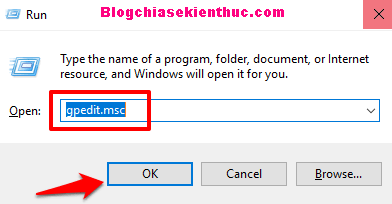
Khi bảng Local Group Policy Editor hiện ra thì bạn nhấp chuột theo 4 bước để mở bảng Limit reservable bandwidth.
Administrative Templates \ Network \ QoS Packet Scheduler \ Limit reservable bandwidth.
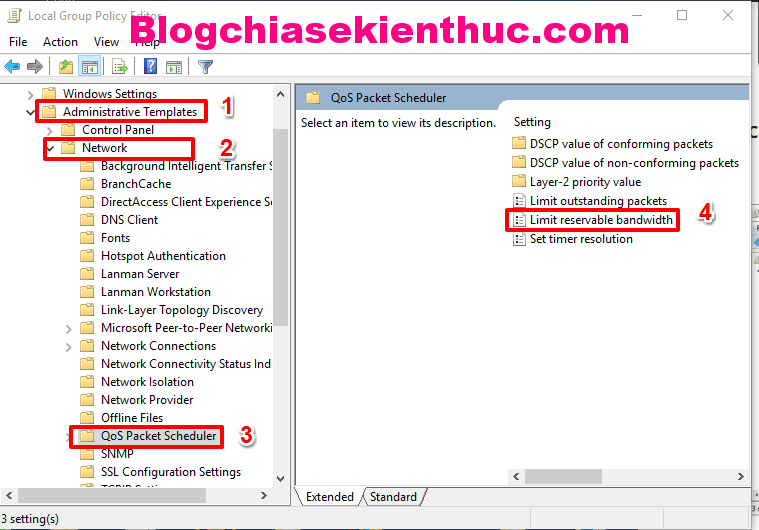
+ Bước 2 : Bạn nháy đúp chuột vào Limit reservable bandwidth để mở nó ra => và chúng ta bắt đầu thực hiện việc thiết lập cho nó.
Thực hiện:
Mặc định Windows thiết lập là Not Configured, nhưng thực tế hệ thống đã dành lại 20% băng thông.
Bạn phải Click vào Enabled để cấu hình lai. Trong phần Options => Bandwith limit (%) bạn chọn là 0 để có thể sử dụng tối đa hoàn toàn 100% băng thông.
Bạn cũng thể thay đổi tùy ý 5%, 10% hay 20%… theo ý muốn => Sau đó nhấn OK để lưu lại những điều chỉnh.
Xong rồi đấy, bây giờ bạn có thể khởi động lại máy tính để áp dụng thay đổi nhé.
Hiện tại mình đã mở cửa Blog Chia Sẻ Kiến Thức Store ! – bán phần mềm trả phí với mức giá siêu rẻ – chỉ từ 180.000đ (bản quyền vĩnh viễn Windows 10/11, Office 365, 2021, 2016… và nhiều phần mềm bản quyền khác). Bảo hành full thời gian sử dụng nhé !
Lời kết
OK, như vậy là chỉ với 2 bước rất đơn giản thôi là bạn đã thực hiện xong việc bỏ giới hạn băng thông Internet trên Windows để tăng tốc internet rồi đó. Rất dễ phải không nào 😀
Cảm ơn các bạn đã theo dõi bài viết này. Chúc các bạn thành công !
Đọc thêm:
- Cáp quang đứt ! Phải làm gì để tăng tốc internet khi đứt cáp ?
- Làm thế nào để truy cập internet nhanh nhất khi bị đứt cáp quang ?
- Thủ thuật tăng tốc internet lên MAX khi bị đứt cáp quang AAG, IA..
CTV: Phan Minh Sang – Blogchiasekienthuc.com
Edit by Kiên Nguyễn
 Blog Chia Sẻ Kiến Thức Máy tính – Công nghệ & Cuộc sống
Blog Chia Sẻ Kiến Thức Máy tính – Công nghệ & Cuộc sống
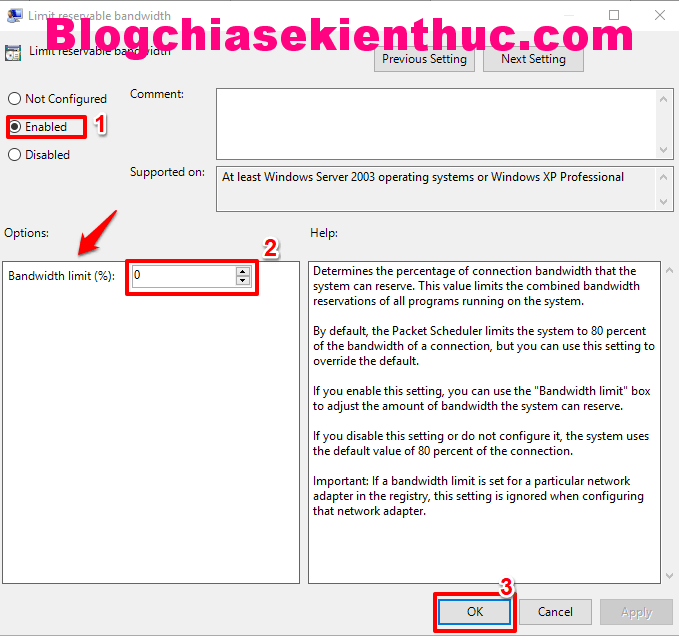








Ad ơi cho em hỏi là xem tốc độ tối đa mà card Wifi hỗ trợ ở đâu vậy ạ.
Băng thông mạng wifi sẽ phụ thuộc vào chất lượng tín hiệu wifi và gói cước đang đăng ký, ví dụ ở đây wifi của mình có chất lượng truyền tải là 80Mbps (10MB/s) nhưng thực tế mình tải max speed là chỉ có 5MB/s vì gói cước mình đăng ký nó dởm, vậy giới hạn băng thông đến 80% kia là giới hạn của 10MB/s hay của 5MB/s vậy ạ.
Determines the percentage of connection bandwidth that the system can reserve. This value limits the combined bandwidth reservations of all programs running on the system.
By default, the Packet Scheduler limits the system to 80 percent of the bandwidth of a connection, but you can use this setting to override the default.
If you enable this setting, you can use the “Bandwidth limit” box to adjust the amount of bandwidth the system can reserve.
If you disable this setting or do not configure it, the system uses the default value of 80 percent of the connection.
Important: If a bandwidth limit is set for a particular network adapter in the registry, this setting is ignored when configuring that network adapter.
NÔM NA LÀ:
Xác định phần trăm băng thông kết nối mà hệ thống có thể dự trữ. Giá trị này giới hạn băng thông dự trữ kết hợp của tất cả các chương trình đang chạy trên hệ thống.
Theo mặc định, Trình lập lịch gói giới hạn hệ thống ở 80 phần trăm băng thông của kết nối, nhưng bạn có thể sử dụng cài đặt này để ghi đè mặc định.
Nếu bạn bật cài đặt này, bạn có thể sử dụng hộp “Giới hạn băng thông” để điều chỉnh lượng băng thông mà hệ thống có thể dự trữ.
Nếu bạn tắt hoặc không định cấu hình cài đặt này, hệ thống sẽ sử dụng giá trị mặc định là 80 phần trăm kết nối.
Quan trọng: Nếu giới hạn băng thông được đặt cho bộ điều hợp mạng cụ thể trong sổ đăng ký, cài đặt này sẽ bị bỏ qua khi định cấu hình bộ điều hợp mạng đó.
ĐẶT 0% là đúng rồi nhé mn
sao mình bỏ giới hạn băng thông rồi mà tốc độ dowload vẫn 45-55 kb/s là sao nhỉ, lâu k chịu đc. có cách nào làm tăng tốc mà hiệu quả k ạ
quan trọng là load từ trang nào nữa, vì có những trang load chậm rì thôi. cũng cần phải kiểm tra lại đường truyền internet ở nhà nữa.
phải đặt là 100% chứ k phải 0% nhé ad. Default là giới hạn ở mức 80%, đặt thành 0% là window được quyền hạn chế toàn bộ đấy, thử rồi
khi đổi thành 100% thì có mượt hơn không ạ. Hôm qua mình cũng thử 0% 15% 20% lag ơi là lag 🙁
Cái này mới mà hay quá, để dáp dụng
anh ơi sao của e cài xong e khởi động lại nó lạ báo lỗi
Mình nghĩ là nên đặt là 100 chứ. Theo như mô tả thì đó là giới hạn băng thông. Khi mình mới cài win thì số đó để là 80 mới tài :((((
nhưng ở đây chúng tôi không làm thế :>
sao máy mình báo là windows không tìm thấy nhỉ?
Bị ở bước nào vậy bạn ?
mình mở hộp run r nhập gpedit.msc xong chạy thì nó báo windows k thể tìm thấy pgedit.msc @@
Bạn kiểm tra lại coi có nhập lệnh bị sai không nha bạn. Lệnh nhập là gpedit.msc chứ không phải pgedit.msc hoặc lênh gì khác. Chúc bạn thành công.
Win 10 Pro mới thấy được gpedit.msc, còn win 10 home thì ko chỉnh được nhé.
Win home thì bác phải tải file Gpedit-enable về nhé
làm cái này có tác dụng phụ gì không ad?
bật nhạc rồi di chuột là bị tiếng loẹt xoẹt( máy của tôi)